내가 나중에 보려고 만든 Mac 세팅 방법. intel, m1 상관없이 적용되는 방법으로, 기본적이고 필수적인 항목들로 구성되어 있음.
[목차]
응용 프로그램 설치
1. Spectacle 설치 (-> Rectangle 설치)
2. Homebrew 설치
3. iterm2 설치
4. oh-my-zsh 설치
5. scroll reverser 설치
맥 기본 설정
1. 키보드 입력 속도 조절
2. control 키와 caps lock 키 변경(전환)
3. Dock(독) 정리
응용 프로그램 설치
1. Spectacle 설치
Spectacle은 윈도우(창)을 좌 우 위 아래로 편리하게 배치시켜주는 "무료" 도구. 링크된 홈페이지에 접속하여 다운로드 버튼을 눌러 설치하면 됨. 실행하면, 상단 메뉴 막대에 안경 모양 아이콘이 생기고 원하는 단축키로 창을 좌우위아래로 이동시킬 수 있음!!
+ 23.04.19 추가) Spectacle은 더 이상 업데이트되지 않는 서비스. 대신 무료 앱 중에 Rectangle이라는 앱이 있음. 똑같은 방식으로 설치하면 편하게 사용 가능!
2. iterm2 설치 & 설정
iterm2는 기본 맥북 터미널 대비 더 많은 기능을 지원하는 터미널이다. 링크된 홈페이지에 접속하여 다운로드 버튼을 누르고 설치한다. 그러면 아래와 같이 터미널이 열림. iterm2 를 설치한 이후에는 oh-my-zsh을 설치하고 다양한 커스텀을 통해 터미널을 다채롭게 꾸밀 수 있다 (터꾸..?)

3. Homebrew 설치
터미널도 깔았으니, 맥 터미널에서 이것저것 프로그램 설치를 위해 (정말) 자주 사용되는 Homebrew를 설치한다. Homebrew에 방문하면, 설치를 위한 명령어가 있다.

꼭 아래와 같이 echo를 통한 설정까지 수행해주기
# 설치 명령어 입력 -> 맥북 비밀번호 -> ENTER 입력
$ /bin/bash -c "$(curl -fsSL https://raw.githubusercontent.com/Homebrew/install/HEAD/install.sh)"
==> Checking for `sudo` access (which may request your password)...
Password:
...
Press RETURN/ENTER to continue or any other key to abort:
...
==> Next steps:
- Run these three commands in your terminal to add Homebrew to your PATH:
echo '# Set PATH, MANPATH, etc., for Homebrew.' >> /Users/leejuyeon/.zprofile
echo 'eval "$(/opt/homebrew/bin/brew shellenv)"' >> /Users/leejuyeon/.zprofile
eval "$(/opt/homebrew/bin/brew shellenv)"
- Run brew help to get started
- Further documentation:
https://docs.brew.sh
# 위처럼 세 명령어를 통해 Homebrew를 PATH에 추가
$ echo '# Set PATH, MANPATH, etc., for Homebrew.' >> /Users/leejuyeon/.zprofile
$ echo 'eval "$(/opt/homebrew/bin/brew shellenv)"' >> /Users/leejuyeon/.zprofile
$ eval "$(/opt/homebrew/bin/brew shellenv)"
$ source .zprofile4. oh-my-zsh 설치
oh-my-zsh는 오픈 소스 zsh 프레임워크로, zsh을 다채롭게 꾸미고 커스터마이징하기 위한 목적으로 사용된다. optional 이긴 하지만, 터미널에서 많은 작업을 수행하는 개발자라면, 코드를 읽기 쉽게 도와주는 약간의 커스터마이징은 도움이 될 듯하다. 매한가지로 웹사이트에 방문하면 설치를 위한 커맨드를 제공한다.
아래와 같이 입력하면 바로 설치된다.
$ sh -c "$(curl -fsSL https://raw.githubusercontent.com/ohmyzsh/ohmyzsh/master/tools/install.sh)"
Cloning Oh My Zsh...
remote: Enumerating objects: 1295, done.
remote: Counting objects: 100% (1295/1295), done.
remote: Compressing objects: 100% (1250/1250), done.
remote: Total 1295 (delta 25), reused 1186 (delta 25), pack-reused 0
Receiving objects: 100% (1295/1295), 1.07 MiB | 2.79 MiB/s, done.
Resolving deltas: 100% (25/25), done.
From https://github.com/ohmyzsh/ohmyzsh
* [new branch] master -> origin/master
branch 'master' set up to track 'origin/master'.
Switched to a new branch 'master'
/Users/leejuyeon
Looking for an existing zsh config...
Using the Oh My Zsh template file and adding it to ~/.zshrc.
__ __
____ / /_ ____ ___ __ __ ____ _____/ /_
/ __ \/ __ \ / __ `__ \/ / / / /_ / / ___/ __ \
/ /_/ / / / / / / / / / / /_/ / / /_(__ ) / / /
\____/_/ /_/ /_/ /_/ /_/\__, / /___/____/_/ /_/
/____/ ....is now installed!
Before you scream Oh My Zsh! look over the `.zshrc` file to select plugins, themes, and options.
• Follow us on Twitter: @ohmyzsh
• Join our Discord community: Discord server
• Get stickers, t-shirts, coffee mugs and more: Planet Argon Shop테마 설정
테마 종류는 링크에서 찾을 수 있으며, 이 외에도 직접 테마를 만들어 설정할 수도 있다. 나는 phillps 라는 테마를 적용하기로 했고, 이는 oh-my-zsh 에서 지원하는 테마라 따로 테마 파일을 저장하지 않고 간단하게 설정할 수 있어서 다음과 같이 하였다.
# zshrc 파일 내 테마 이름 변경
$ vi ~/.zshrc
# If you come from bash you might have to change your $PATH.
# export PATH=$HOME/bin:/usr/local/bin:$PATH
# Path to your oh-my-zsh installation.
export ZSH="$HOME/.oh-my-zsh"
# Set name of the theme to load --- if set to "random", it will
# load a random theme each time oh-my-zsh is loaded, in which case,
# to know which specific one was loaded, run: echo $RANDOM_THEME
# See https://github.com/ohmyzsh/ohmyzsh/wiki/Themes
ZSH_THEME="philips" #"robbyrussell"
## :wq
$ source ~/.zshrc
leejuyeon:~/ $5. scroll reverser 설치
맥북에 마우스를 연결하면, Windows에서의 기본적인 세팅과는 다르게 마우스가 반대방향으로 움직이는 것을 알 수 있다. 어떻게 보면 직관적이지만, 다른 os와 함께 사용하면 여간 헷갈리는 게 아니다. (심지어 나는 그냥 불편하다;;) 하지만 맥 기본 설정에서는 트랙패드와 마우스의 방향을 반대로 설정할 수가 없다. 이걸 도와주는 게 "scroll reverser"이다. 링크에서 최신 버전의 scroll reverser .zip 파일을 다운로드 받고, 필요한 설정 두 가지 accessibility와 아래와 같은 설정을 해주면 마우스 방향 설정 완료!

맥북 기본 세팅
1. 키보드 입력 속도 조절
개발자의 생명은 빠른 두뇌와 빠른 손.. 키보드의 모든 속도를 최대로 설정합니다.

2. control키와 caps lock key키의 변경 (optional)
이 설정은 해피 해킹 키보드 유저가 주로 설정하는 방법인데, 맥북에서 일반적으로 커맨드가 컨트롤을 대체하지만, caps lock에 비해 control이 훨씬 사용하는 빈도가 높으므로, 이렇게 변경하여 사용하는 것이 더 편리함.
- settings -> keyboard -> keyboard Shortcuts -> Modifier keys 으로 이동
- Caps Lock -> Control, Control -> Caps Lock 으로 변경
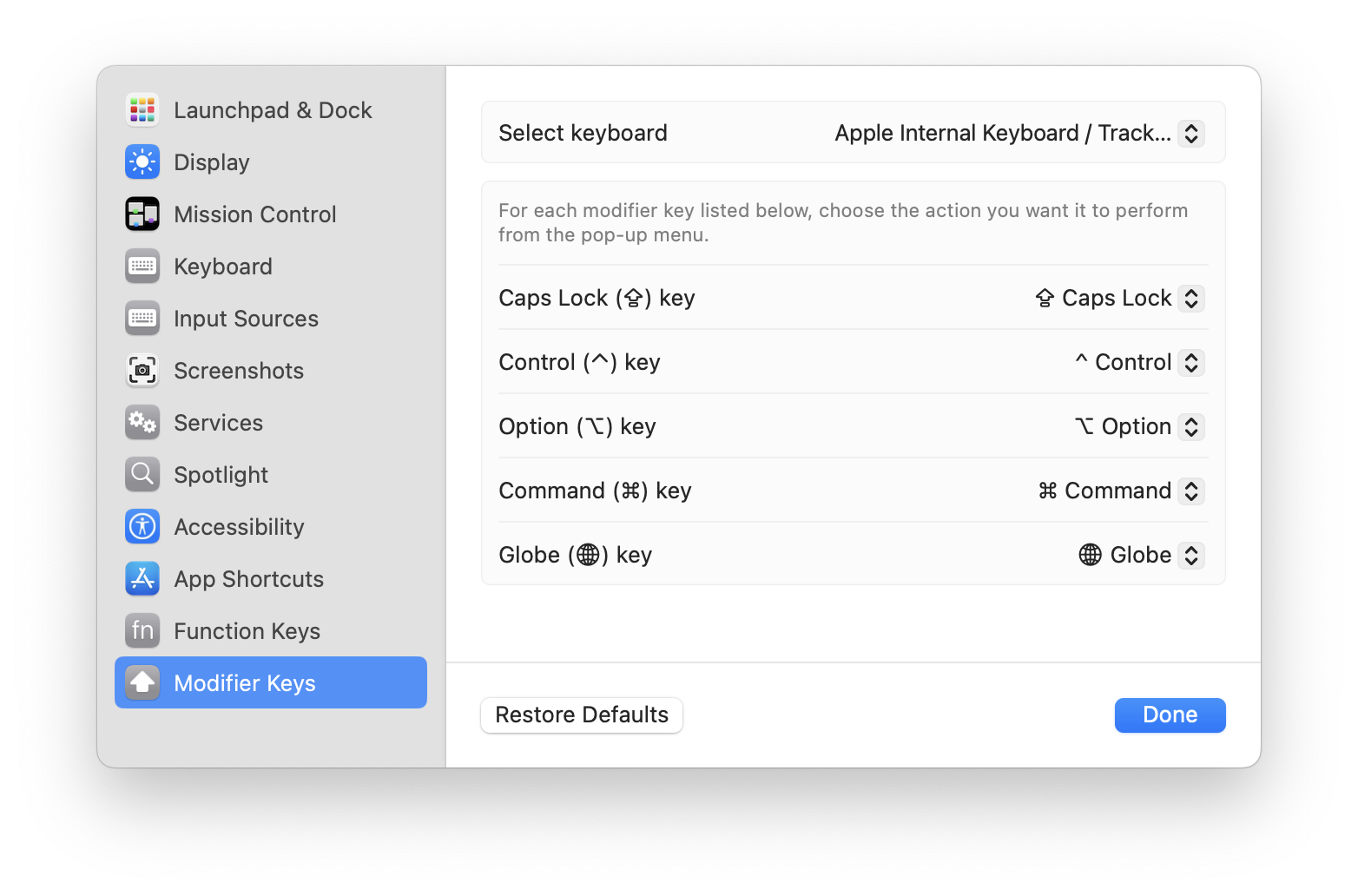

3. Dock 정리하기
맨 처음 맥북을 사면 독(Dock)에 여러 가지 어플리케이션이 배치되어 있는데, 대부분의 아이콘은 사용되지 않으니 "Ctrl + 클릭" 또는 "마우스 우클릭"을 통해 Remove from Dock 으로 독을 정리하자.
기타
기본적인 설정인지 모르겠어서 설정하지 않은 것 중 터미널에서 현재 컴퓨터의 상태를 알려주는 플러그인, powerline도 있음.
'CS > OS' 카테고리의 다른 글
| [MacOS] 맥북에 Redis 설치 및 실행 방법 (0) | 2023.01.02 |
|---|---|
| [MacOS] m1 맥북에 도커 설치하기 (0) | 2022.12.31 |
| [linux] 사용중인 port 확인하기 (lsof) (0) | 2022.12.23 |
| [linux] 우분투 캐시 삭제하는 방법(ubuntu cache 삭제) (0) | 2022.10.28 |
| [linux] 쉘 커맨드를 vi 모드로 사용하기(terminal command vi mode) (0) | 2022.10.26 |
